Comment connecter un ordinateur de bureau au Wi-Fi sans adaptateur
Ce qu'il faut savoir
- Branchez votre téléphone sur votre PC à l'aide d'un câble USB et configurez le partage de connexion USB.
- Sur Android: Paramètres > Réseau et Internet > Point d'accès et partage de connexion et activer Partage de connexion.
- Sur iPhone: Paramètres > Cellulaire > Hotspot personnel et activer Hotspot personnel.
Ce guide vous guidera tout au long de la connexion de votre ordinateur de bureau à votre réseau Wi-Fi local sans avoir besoin d'un adaptateur ou d'un dongle sans fil.
Comment connecter un ordinateur de bureau au Wi-Fi?
La plupart des ordinateurs de bureau sont équipés d'un port Ethernet intégré pour se connecter à votre réseau local et à Internet via un câble Ethernet, mais pas tous avec une connectivité Wi-Fi préinstallée. Vous pouvez bien sûr utiliser un adaptateur Wi-Fi, mais vous pouvez également connecter un ordinateur de bureau au Wi-Fi sans adaptateur.
La façon la plus simple de le faire est d'utiliser le partage de connexion USB intégré de votre smartphone.
Pour nos captures d'écran ci-dessous, nous utiliserons Android, mais nous inclurons les étapes nécessaires pour un iPhone.
Assurez-vous que votre PC et votre smartphone exécutent les dernières versions de leurs systèmes d'exploitation respectifs.
Assurez-vous que votre smartphone est connecté au réseau Wi-Fi de votre choix.
Connectez votre smartphone à votre PC via un câble USB. Il peut s'agir d'un micro-USB ou d'un USB-C si vous utilisez un appareil Android ou d'un câble Lightning s'il s'agit d'un iPhone. Si votre smartphone vous le demande, autorisez le PC à y accéder.
-
Ouvrez votre téléphone Paramètres menu.
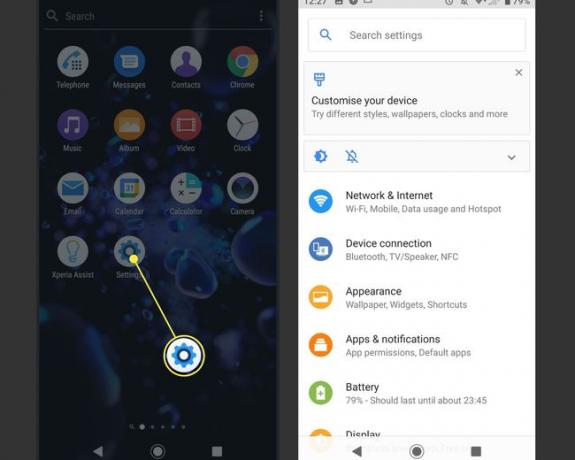
-
Sur Android, accédez à Réseau et Internet > Point d'accès et partage de connexion et activer Partage de connexion. Sur iPhone, accédez à Cellulaire > Hotspot personnel et activer Hotspot personnel.
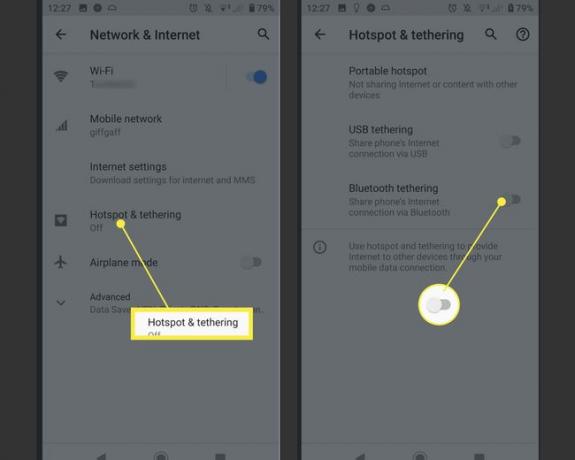
Votre PC doit être connecté à votre réseau Wi-Fi local via votre smartphone. Vous pouvez confirmer sa connexion réseau active en sélectionnant la flèche de l'icône de la barre des tâches en bas à droite de votre écran, puis sélectionnez l'icône du réseau. Il apparaîtra sous la forme d'un écran rectangulaire (et non d'un symbole Wi-Fi, car l'ordinateur est techniquement connecté au Wi-Fi via un fil).
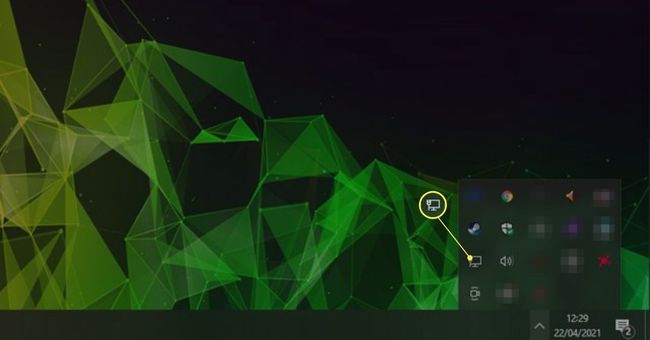
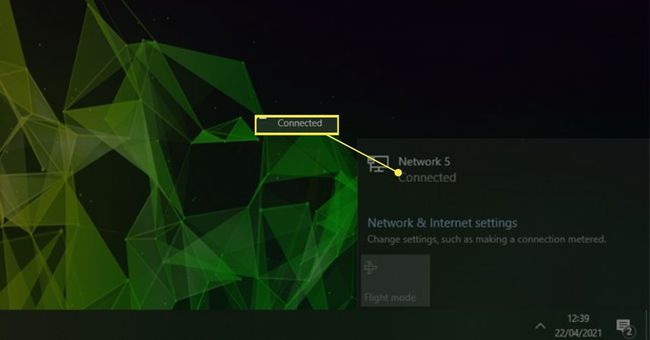
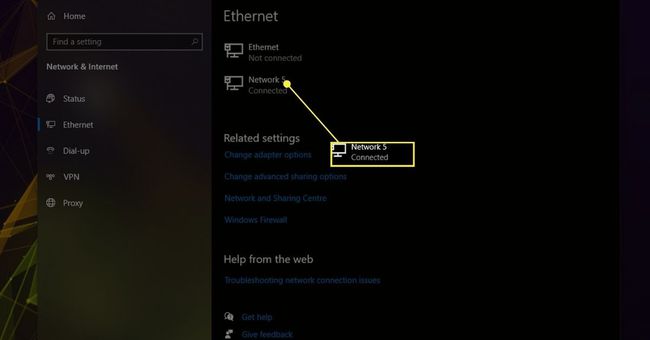
Sélectionnez le réseau auquel vous êtes connecté (dans notre capture d'écran, Réseau 5) pour aller à la Centre de réseau et partage. Là, vous verrez votre nouveau réseau connecté comme étant Connecté. S'il dit Pas d'Internet, vérifiez que votre smartphone est connecté au réseau Wi-Fi. Si c'est le cas, mais que vous n'avez toujours pas Internet, suivez étapes de dépannage du routeur pour vous remettre en ligne.
Comment connecter mon ancien bureau au Wi-Fi à l'aide du partage Internet?
Si vous avez un ordinateur portable plus ancien avec une connexion Ethernet, il existe une autre méthode que vous pouvez utiliser pour connecter votre PC de bureau au Wi-Fi: le partage Internet. Vous devrez connecter votre ordinateur portable à la connexion Wi-Fi de votre choix, puis le connecter à votre ordinateur de bureau à l'aide d'un câble Ethernet.
Lorsque vous êtes prêt, suivez ces étapes sur comment partager votre connexion internet.
Un PC peut-il se connecter au Wi-Fi sans Ethernet?
Ethernet est une connexion filaire, donc si vous souhaitez vous connecter à un réseau Wi-Fi sans fil, vous n'avez pas du tout besoin d'Ethernet.
La meilleure façon de se connecter à votre réseau Wi-Fi est d'utiliser un adaptateur Wi-Fi. Certains ordinateurs de bureau et la plupart des ordinateurs portables les ont intégrés, mais il existe des compléments que vous pouvez acheter. Ils sont relativement abordables et offrent les meilleures vitesses sans être limités par la durée de vie de la batterie. Alternativement, vous pouvez utiliser un smartphone et l'attacher par USB comme dans les instructions ci-dessus, mais vous aurez besoin du câble USB correct, et vous ne pourrez pas débrancher votre smartphone si vous souhaitez conserver cette connexion Wi-Fi sur votre ordinateur.
Comment connecter un PC de bureau sans WLAN interne à un réseau sans fil?
Si votre ordinateur de bureau n'a pas d'adaptateur Wi-Fi intégré, le mieux est d'en ajouter un vous-même. Ils sont abordables et faciles à installer et offrent les meilleures performances sans fil. Vous pouvez également utiliser le partage de connexion USB pour connecter votre smartphone afin de vous connecter au réseau Wi-Fi relativement rapidement. Seul bémol, il faut laisser son smartphone branché pour en profiter.
FAQ
-
Comment se connecter au Wi-Fi sur un bureau Windows 7 ?
À connecter un réseau sans fil sous Windows 7, aller à Début > Panneau de commande > Réseau et Internet > Centre de réseau et partage. Sélectionner Se connecter à un réseau, choisissez votre réseau sans fil dans la liste et sélectionnez Connecter automatiquement > Relier. Si vous y êtes invité, entrez le réseau le mot de passe.
-
Comment connecter un ordinateur de bureau Dell au Wi-Fi ?
Pour accéder au Wi-Fi sur votre ordinateur de bureau Dell, votre ordinateur doit avoir un adaptateur réseau sans fil intégré, ou vous devrez connecter un adaptateur Wi-Fi. Pour vous connecter à votre réseau sans fil, accédez à la barre des tâches de Windows et sélectionnez le réseau sans fil icône. Ensuite, choisissez votre réseau Wi-Fi > Relier > entrer dans votre réseau le mot de passe, et suivez les invites supplémentaires.
